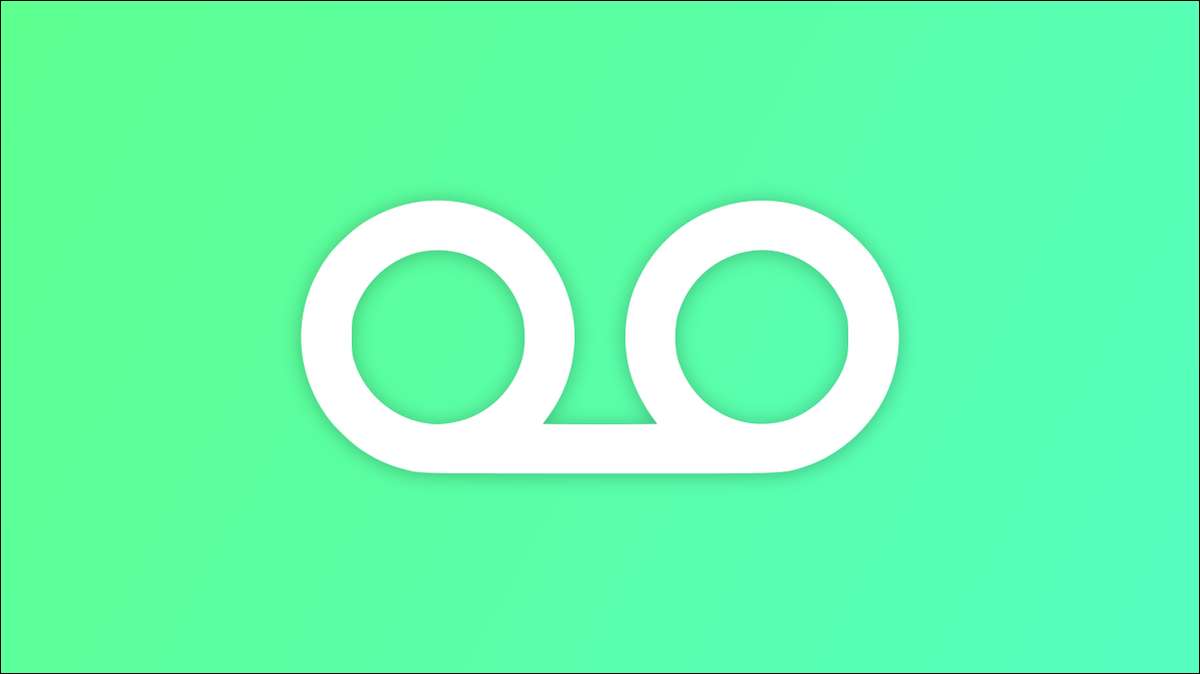
Voicemail kan känna sig som ett föråldrat koncept, men det är fortfarande en kärnfunktion i telefoner. Tack och lov är det mycket lättare att ställa in ett röstmeddelande med hälsningar på smartphones än på fasta telefoner. Vi visar dig hur man gör det på Android.
Ställ in Voicemail Greeting på Samsung Galaxy Phones
För Samsung Galaxy-telefoner använder vi standardtelefonappen som kommer förinstallerad på enheten. Börja med att knacka på tre-dot-menyikonen och välja "Inställningar."
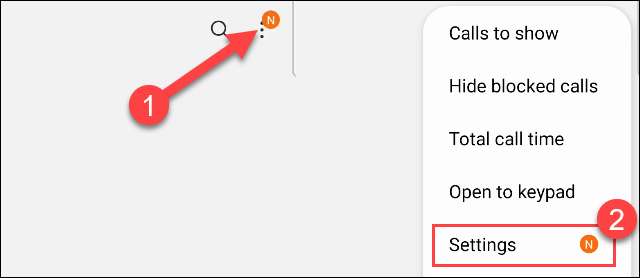
Bläddra ner och tryck på "Voicemail."
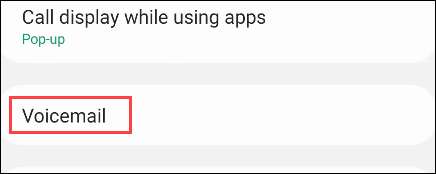
Du får se ett nummer som anges under "Voicemail Number." Spara numret och gå tillbaka till telefonledaren.
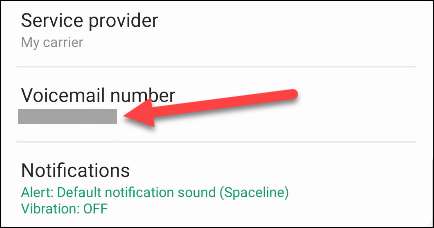
Nu, på fliken "Tangentbord", ange numret och tryck på den gröna telefonknappen för att placera samtalet.
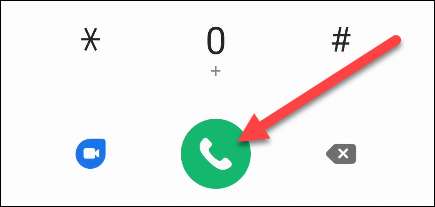
När du är ansluten till din röstbrevlåda trycker du på "4" på uppringaren.

Tryck nu på "1" för att spela in en ny hälsning.
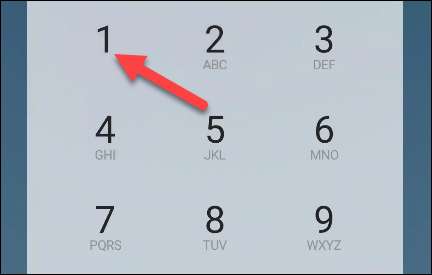
Om du redan har en hälsning, hör du det. Tryck på "2" för att spela in en ny hälsning.
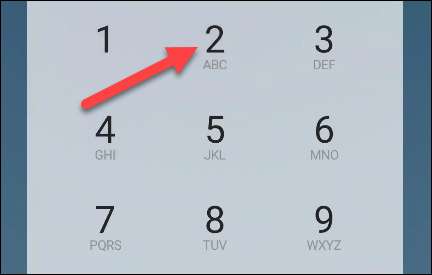
Lyssna på instruktionerna och börja spela in din hälsning efter tonen. Tryck på "#" när du är klar.

Du kommer att höra hälsning spelas upp, tryck på "1" för att hålla och ställa in hälsningen, eller tryck på "2" för att spela in igen.
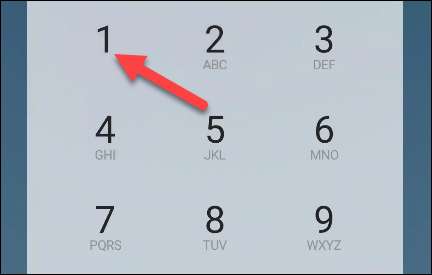
Det är allt det finns! Att använda uppringaren för att göra allt detta är inte super användarvänligt, men du kan ha en enklare metod beroende på den operatör du har. Om du har en app för din operatör installerad på din Galaxy-telefon, kontrollera om den innehåller röstmeddelanden.
RELATERAD: Hur man undviker Spam Robocalls med "verifierade samtal" på Android
Ställ in Voicemail Greeting på Google Pixel-telefoner
Google Pixel-telefoner kommer med företagets Telefonapp Förinstallerad, vilket är vad vi ska använda här. Du kan också använda den här appen på andra telefoner, men röstmeddelandet kan vara annorlunda.
Öppna först appen och tryck på ikonen med tre dot i början till höger. Välj sedan "Inställningar."
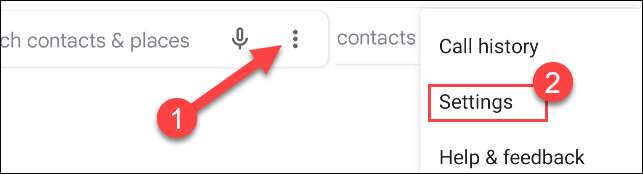
Bläddra ner inställningarna och välj "Voicemail."
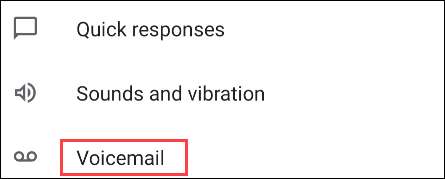
Tryck nu på "Voicemail Greeting."
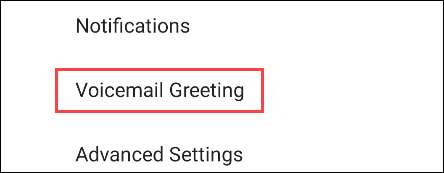
Det är här processen varierar beroende på din mobilleverantör. Leta efter en mikrofonikon eller ett "rekordhälsnings" -alternativ.
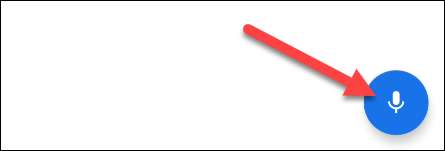
Följ stegen för att spela in ett hälsningsmeddelande.
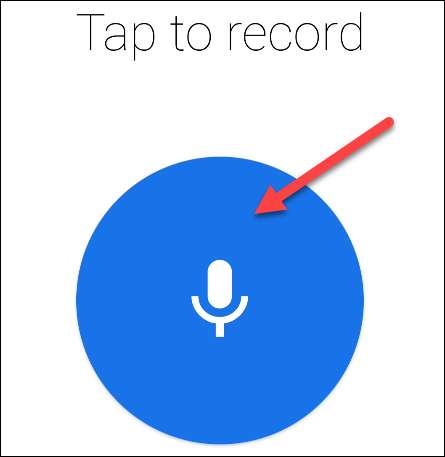
När du är klar kan du bli ombedd att ge hälsningen ett namn.
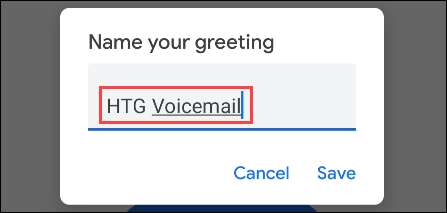
Meddelandet du just spelat in kommer sannolikt att ställas in som standard, men om det inte är, kommer du att kunna välja det från en lista över hälsningar. Du kan spela in flera hälsningar för olika situationer.
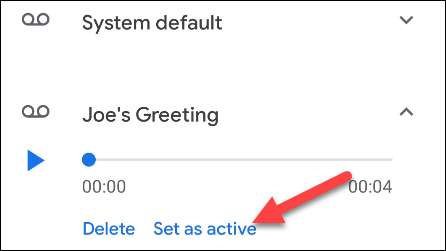
Det är allt! Du har nu en anpassad röstbrevlåda hälsning på din Google Pixel-telefon .
RELATERAD: Glöm kameran, den riktiga Google Pixel SuperPower är telefonsamtal






